Reklaam
 Quora teemal on pikk arutelu, mis haaras mu tähelepanu. Teema on seotud põhjus, miks Dropbox on populaarsem kui muud sarnaste funktsioonidega tasuta programmid. Erinevad vastused peituvad selles: lihtsus. Panite oma failid Dropbox kausta ja see selleks. Süsteem hoolitseb ülejäänu eest, sealhulgas sünkroonib kõik pilve ja Dropboxi kaustadega teistes selle kontoga lingitud arvutites.
Quora teemal on pikk arutelu, mis haaras mu tähelepanu. Teema on seotud põhjus, miks Dropbox on populaarsem kui muud sarnaste funktsioonidega tasuta programmid. Erinevad vastused peituvad selles: lihtsus. Panite oma failid Dropbox kausta ja see selleks. Süsteem hoolitseb ülejäänu eest, sealhulgas sünkroonib kõik pilve ja Dropboxi kaustadega teistes selle kontoga lingitud arvutites.
Kuid see lihtsus tähendab ka seda, et peate Dropboxi kausta lohistama kõik, mida soovite sünkroonida. Kuigi selline paigutus sobib enamiku kasutajate jaoks hästi, ei soovi mõned kasutajad lihtsalt sünkroonimise huvides oma faile ja kaustu ümber ajada. Õnneks on Dropboxist väljaspool asuvate kaustade sünkroonimine kaustade struktuuri segamata: kasutades linke.
Symlink
Neile teist, kellele pole tuttav mõistega „sümboolne link” või lihtsalt „sümmeetriline link”, leiate siit Vikipeedia tsitaat:
… Arvutamisel on sümboolne link (ka sümmeetriline või pehme link) failitüüp, mis sisaldab viidet teise faili või kataloogi absoluutse või suhtelise tee kujul ja see mõjutab raja nime eraldamist ...
… Sümboolsed lingid töötavad enamiku toimingute puhul läbipaistvalt: programmid, mis loevad või kirjutavad sümboolse lingi poolt nimetatud failidesse, käituvad otsekui otsefailil töötades. Programmid, mis peavad spetsiaalselt käsitlema sümboolseid linke (nt varundusutiliidid), võivad neid aga otse tuvastada ja nendega manipuleerida ...
Dropboxist väljaspool olevate kaustade sünkroonimiseks on linkide kasutamine väga lihtne. Looge kausta sümmeetriline link ja pange see link Dropboxi kausta. Kõik muudatused, mis juhtuvad sümboliga, kajastuvad algses kaustas ja vastupidi. Symlink võimaldab teil sünkroonida kausta, mida soovite Dropboxiga, samal ajal kui peaksite midagi teisaldama,
Küsimus on selles, kuidas luua link?
Windowsi meetod
Lihtsaim viis sümboli loomiseks Windowsi all on kasutada rakendust nimega Dropboxi kausta sünkroonimine. On siiski üks hoiatus: rakendus töötab ainult siis, kui ketas on vormindatud NTFS-iga, kuna muud Windowsi kettavormingud ei toeta linke.

- Pärast installiprotsessi lõppu palub rakendus teil määrata Dropboxi kausta asukoht.
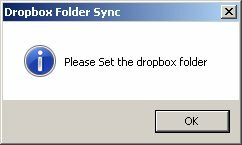
- Selleks saate klõpsata nupul „Muutke seadet”Põhiliideses.
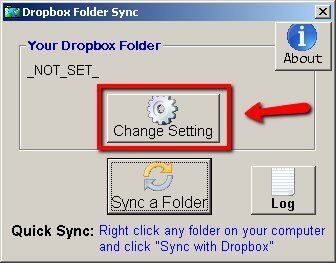
- Seejärel sirvige kausta Dropbox asukoht.
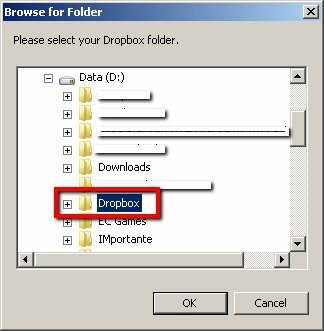
- Kui lisate kausta Dropboxi kausta, peate paremklõpsama ainult sellel kaustal ja valima „Sünkrooni Dropboxiga“. Siis "Tühista sünkroonimine Dropboxiga”Saab selle välistamiseks kasutada käsku.
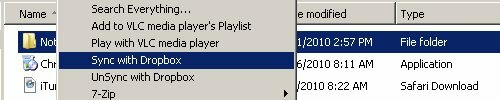
Maci meetod
On mitmeid võimalusi, mida saate kasutada Macis linkide loomiseks, sealhulgas käsitsi terminali ja käsuridade abil. Kuid lihtsaim viis on kasutada lihtsat rakendust nimega MacDropAny.
- Iga kord, kui rakendust käivitate, palub see teil valida Dropboxi kaudu, millist kausta soovite sünkroonida. Sirvige kausta asukohta ja / või looge uus kaust.
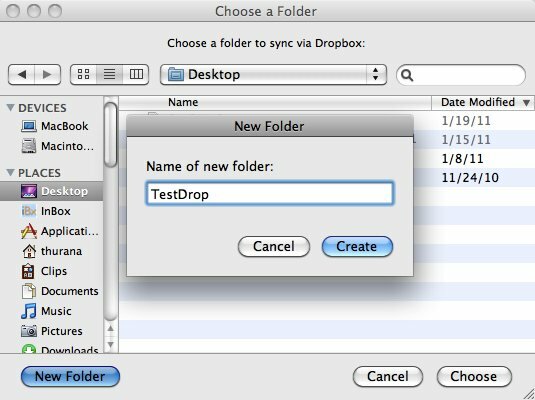
- Nüüd valige, kuhu Dropboxi kausta soovite sümmeetrilise lingi panna. Kui olete organisatsiooni friik, võite luua uue kausta nimega „Välised kaustad'Või midagi sarnast ja pange kõik lingid sinna.
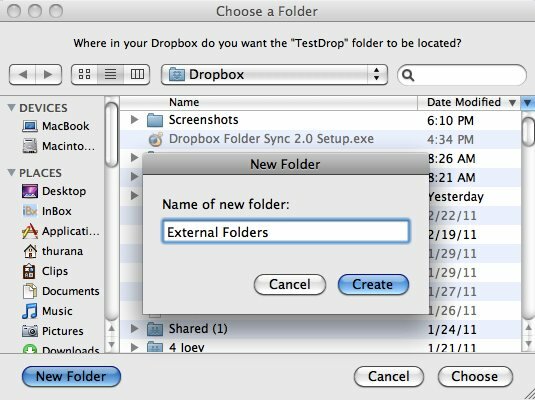
- Viimane samm on lingile nimi anda. Segaduste vältimiseks on parem, kui nimetate selle originaalse kausta sarnaseks.
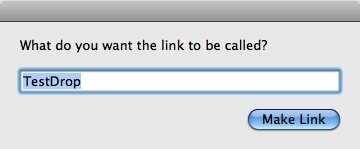
Parim mõlemast maailmast
On ka teisi rakendusi, mis võimaldavad teil sünkroonida mis tahes arvuti kausta pilvega. Kuid need rakendused vajavad keerulisi sätteid. Kasutades linke, mis aitavad teil Dropboxist väljaspool asuvaid kaustu sünkroonida, saate mõlemast maailmast parima: Dropboxi lihtsuse ja keerukamate rakenduste jõu.
Kas sünkroonite kaustu väljaspool Dropboxi? Kas olete proovinud ühte neist rakendustest, mida täna arutasime? Või on teil sama eesmärgi saavutamiseks mõni muu lahendus? Jagage oma mõtteid ja arvamusi, kasutades allpool toodud kommentaare.